
Настройка телевизора – сложная и ответственная процедура. Нужно установить антенну, «поймать» каналы, добиться качественной картинки. Умный телевизор нужно еще и к интернету подключить.
Мы составили максимально простую и подробную инструкцию. Вы узнаете, как легко отрегулировать цифровое или спутниковое телевидение, а также SmartTV.
Содержание [ показать ]
- Как настроить телевизор – обычный и Смарт-ТВ
- Как настроить антенну
- Как настроить каналы
- Как настроить Интернет на телевизоре
- Регулировка экрана
Как настроить телевизор – обычный и Смарт-ТВ
Подробно пройдемся по всем пунктам настройки телевизоров – обычного и умного.
Как настроить антенну
Если вы планируете использовать антенну, конечно же, начните с ее установки.
TOPDEVICE TV 65″ ULTRA. Телевизор с ультра-тонкими рамками, диагональ 65 дюймов . Smart TV WildRed
Цифровое кабельное ТВ
Для подключения «цифры» вам понадобятся сам телевизор, антенна и ТВ-тюнер:
- Направьте антенну в сторону телевизионной башни. В сети есть карта расположения вышек, на которой вы найдете ближайшую к вашему дому.
- Соедините антенну и тюнер с помощью кабеля. Для этого вставьте штекер в соответствующий разъем.
- Подключите тюнер к телевизору. Чтобы это сделать, вставьте HDMI-кабель в разъем на ТВ.
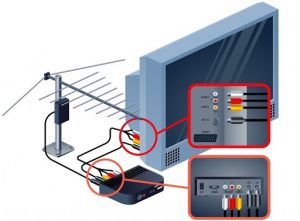
Схема подключения цифрового ТВ
Если вы планируете подключать два телевизора или более, рекомендуем взять антенну с усилителем. С дополнительным устройством качество сигнала будет выше.
Спутниковое ТВ
Для спутникового телевидения нужны такие же составляющие процесса, как и для кабельного. Только антенна, разумеется, будет спутниковой. Алгоритм подключения следующий:
- Установите спутниковую тарелку на балконе, стене или крыше дома. Обратите внимание, что прибор должен быть направлен в сторону соответствующего спутника. Например, для МТС ТВ, это ABS 2 –75°, для Триколор ТВ – Express AMU1 – 36°. Кроме того, убедитесь, что тарелка не перекрывается деревьями, – они могут испортить качество сигнала.
- Подсоедините кабель от антенны к ресиверу, а от него – к телевизору.

Далее можно переходить к поиску каналов.
Как настроить каналы
Практически все производители телевизоров предлагают 2 варианта настройки каналов – автоматически и вручную. Разберем подробно каждый способ.
Настройка каналов кабельного цифрового телевидения
Автоматическая настройка – наиболее простой способ поиска каналов, занимающий пару минут:

Мегабюджетный телевизор Topdevice TV 32 LED SPECIAL (TDTV32BN01H_BK) Обзор. Плюсы и минусы
- Включите телевизор и дождитесь, пока на экране появится надпись «Каналы не настроены».
Кнопка перехода к настройке каналов
- Используя пульт управления, перейдите в главное меню, выберите «Техническая конфигурация» и откройте раздел «Настройка телеканалов».
- Укажите «Автоматическую настройку» и нажмите на кнопку «ОК» (или «Начать»).
После этого последует автоматический поиск, который продлится 2-3 минуты. В результате на экране появится список каналов, доступных к просмотру.

Автоматический поиск часто приводит к появлению каналов-двойников, которые потом приходится удалять вручную.
Если автонастройка каналов не дала нужного результата (многие каналы не нашлись или появились в плохом качестве), то в качестве альтернативы используется ручной поиск.
Инструкция по ручной настройке:
- В разделе «Техническая конфигурация» откройте пункт «Настройка каналов».
- Выберите «Ручную настройку» или «Ручной поиск». Название пункта зависит от модели ТВ.
Выбор пункта «Ручной поиск»
- Запустите поиск с помощью клавиш на пульте.
Каждый найденный канал нужно сохранять вручную. Конечно, это займет немало времени. Однако так вы сможете добавить только те каналы, которые собираетесь смотреть.
Настройка каналов на спутниковой антенне
Для спутникового телевидения также предусмотрена автоматическая или ручная настройка каналов.
Чтобы выполнить автонастройку, сделайте следующее:
- на пульте через кнопку Menu выберите «Каналы»;
- нажмите «Автопоиск» и найдите своего провайдера.
После этого начнется поиск.

Автоматический поиск каналов на спутниковую тарелку
По окончанию поиска тарелка сохранит сотни каналов. Среди них будут и иностранные телеканалы, поэтому многое придется удалить.
Для перехода к ручному поиску сделайте следующее:
- нажмите Menu на пульте и откройте раздел «Каналы»;
- выберите «Ручную настройку» и начинайте поиск.
Сохраняйте только те каналы, которые планируете смотреть хотя бы изредка.
Как настроить Интернет на телевизоре
Смарт-телевизоры появились в России сравнительно недавно, молниеносно став популярными. С их помощью можно смотреть фильмы и сериалы онлайн, пользоваться приложениями и даже общаться с близкими по Skype. Чтобы получить доступ к возможностям умного телевизора, его нужно подключить к сети, – одним из двух способов.

С помощью кабеля
Подключение по кабелю актуально для телевизоров, в которых нет Wi-Fi-модуля. Следуйте простой инструкции:
- Вставьте LAN-кабель от Wi-Fi-роутера или модема в соответствующий разъем ТВ.
- Проверьте наличие интернета в модеме.
Подключение через Wi—Fi
Подключение интернета по Wi-Fi еще проще – при этом способе даже не нужно возиться с проводами:
- Включите роутер и убедитесь, что интернет работает.
- На пульте ДУ нажмите на кнопку Menu (в зависимости от модели клавиша может называться Home или HAB) и перейдите в раздел «Сеть» (или «Интернет»).
- Выберите пункт «Настройка сети», а затем – «Поиск». Начнется автоматический отбор доступных сетей. В появившемся списке найдите свою локальную сеть и нажмите «Подключить».
Если в телевизоре нет Wi-Fi-модуля, то вы можете приобрести специальный Wi-Fi-адаптер (стоит до 500 рублей). С его помощью ТВ сможет ловить беспроводной интернет.
Регулировка экрана
Нередко пользователи сталкиваются с тем, что картинка транслируется в плохом качестве. Улучшить изображение помогут настройки экрана:
- Вручную отрегулируйте яркость и контрастность. Эти параметры доступны в настройках гаджета.
- Включите опцию HD в разделе «Меню».
- Определите режим трансляции под просматриваемый контент. Например, если смотрите фильмы, предпочтительно выбрать «Кино». Такие режимы доступны в телевизорах LG, Samsung и других производителей.
Настройка параметров экрана
Как настроить телевизор без пульта/ТВ-приставки
Сломался или потерялся пульт? Не беда. Настроить телевизор можно и с помощью механических кнопок управления, расположенных на передней панели устройства. Для каждой модели предусмотрен свой алгоритм действий, описанный в инструкции к технике.
Мы же рекомендуем при настройке ТВ без пульта учесть следующие нюансы:
- кнопка MENU есть не на всех моделях, поэтому для перехода к настройкам используются клавиши регулировки громкости;
- выбранное действие подтверждается кнопками MENU или OK.
Поиск каналов на старых телевизорах
На устаревших моделях настройка каналов выполняется с помощью регуляторов, спрятанных за кнопками. Как правило, кнопки закрыты ящичком, который нужно отодвинуть.
На старых устройствах телеканалы настраиваются только вручную. Вращайте регуляторы до тех пор, пока на экране не появится изображение.
При повторном включении каналы могут сбиваться, поэтому периодически их придется подстраивать.
Как сбросить настройки на телевизоре
Иногда после настройки телевизор работает некорректно: подвисает, не может выйти в интернет, и прочее. Проблему может решить сброс до заводских настроек.
В целом алгоритм для сброса настроек примерно одинаковый для всех моделей телевизоров. Отличия могут касаться только названий пунктов.
- Нажмите на кнопку MENU на пульте управления, перейдите в «Настройки».
- Найдите на экране пункт «Поддержка» или «Установки».
- Выберите раздел «Самодиагностика» или «Общие».
Переход в пункт «Самодиагностика»
- Выберите «Сброс» и нажмите «ОК».
Система может потребовать ввести пароль. Если вы его не знаете, поищите код в инструкции товара.
Вывод
Если не учитывать монтаж антенны, то настройка телевизора займет немного времени – 10-15 минут. Наряду с рекомендациями из статьи советуем использовать инструкцию к вашему телевизору. В ней подробно описано, какие функции выполняет каждая кнопка, как выполнить то или иное действие.
Источник: topexp.ru
Как настроить DVB T2 на телевизоре

DVB T2 нужен для получения аналоговых и цифровых сигналов. Благодаря этому можно смотреть каналы в высоком качестве.
Как настроить DVB T2 на телевизоре
Процесс настройки идентичный для большинства видов приемников. Разными могут быть кнопки и разделы меню, а также общий интерфейс окна. Но алгоритм одинаковый для всех устройств.
Подключится к цифровому телевидению, и сделать настройку просто. Для этого нужно только подключить кабель к необходимому разъему, и настроить каналы. Если модель телевизора устарела, и не может принимать подобные сигналы, необходимо приобрести дополнительное оборудование.
У телевизора есть разъем для антенны, разъем тюльпан, Scart (для аудио и видео). Вместо последнего, в устройстве может быть HDMI порт. Это еще лучше.
При двойном подключении через HDMI и тюльпан, можно переключать кабель при необходимости. Но лучше использовать для просмотра HDMI, поскольку он гарантирует хорошее качество.
Справка! Также при подключении учитывается расстояние до вышки, передающей сигналы. Чтобы эффективно настроить сигнал, следует установить на улице антенну с монтированным усилителем.

Какие могут возникнуть трудности
Бывают случаи, когда не получается настроить прием DVB T2. При наличии такой проблемы, необходимо убедиться, что на антенне нет повреждений. Если она целая, необходимо проверить направление. Антенна должна быть направлена в сторону вышки. Также необходимо устанавливать ее на улице, если поставить внутри помещения, это будет блокировать сигнал.
Если пользователь не знает, где именно расположена вышка, поможет кручение антенны. Ее необходимо двигать очень медленно и плавно. Как только антенна вступит в контакт с вышкой, устройство заработает.
Внимание! Бывают ошибки в процессе автоматического поиска каналов. Например, ресивер нашел мало каналов, или не нашел их совсем. Поможет ручной поиск.
Также возможны случаи, когда телевизор нашел каналы, но качество их показа очень плохое. Значит, антенна повернута в сторону вышки, но контакты с ней плохие. Попробуйте немного сдвинуть ее. Такая проблема может возникать при плохой погоде.

Настройка DVB T2 на телевизоре: пошагово
Для настройки нам понадобится устройство, под названием ресивер. Он принимает сигналы и передает его телевизору. Источники сигнала: интернет, тарелка или антенна. Настраивается ресивер следующим образом:
- Для начала его нужно достать с коробки и удалить покрывающую пленку. Если ее не снять, это приведет к перегреванию устройства.
- Обрезаем оболочку защиты кабеля. Ее длина приблизительно 15 мм от конца. Зачищаем оболочку.
- Отгибаем защитную пленку и прикручиваем к проводам порты F.
- Подсоединяем кабель к ресиверу и телевизору.
- Провода тюльпан вставляются в порты ресивера и монитора.
- Можно подключать к телевизору антенну. Ее необходимо установить на улице (стена дома, балкон). Теперь можно приступить к настройке.
Обратите внимание! Нужно быть осторожным при зачистке, поскольку есть риск повреждения пленки покрывающей центральный проводник. Она нужна для защиты.

Настройка происходит следующим образом:
- Ищем меню. Там переходим в настройки.
- По умолчанию должна быть указана страна. Если нет, указываем сами.
- Вбираем язык, область, режим и формат поиска.
- Устанавливаем формат сигнала. Чаще всего в этот пункт ставится DTV-T/Т2. Это значит, что телевизор ловит как аналоговые, так и цифровые сигналы.
- Начался процесс поиска каналов. Здесь ничего не нужно делать, устройство само найдет все доступные каналы. Поиск можно прервать в любой момент, и продолжить позже. При необходимости, можно выбрать ручной способ поиска каналов. Стандартный значит, что телевизор будет находить все каналы, которых нет на телевизоре. Вручную подразумевает поиск только тех каналов, которые нужны. Например, пользователь смотрит только спорт, и ему не нужны каналы с мультфильмами и сериалами. Ручной способ поиска позволяет игнорировать последние. Для его осуществления нужно установить частоту, которая транслирует каналы в области проживания. Это можно узнать у провайдеров или в интернете.
- Как только все каналы найдены, или вы решили приостановить поиск, нажимаем кнопку сохранить, чтобы не потерять найденные каналы.

При установке формата DVB-T/Т2, ресивер найдет все сигналы, доступные в области, где пользователь проживает. Но для этого нужно установить антенну, и повернуть ее к передатчику.
Источник: setafi.com
Как настроить телевизор на Андроид ТВ
Если вы все сделали правильно и наконец выбрали добротный телевизор с Android TV, то мы вас поздравляем! Надеемся, эта покупка будет радовать вас не один год. Теперь вас ожидает приятная головная боль — настройка Android TV. Сделать это достаточно просто, правда, как вы понимаете, придется нехило повозиться и потратить немало времени.
Телевизор с Android TV очень сильно напоминает смартфон с одноименной ОС, но имеет достаточно много нюансов. Сегодня расскажем вам о том, как сэкономить уйму времени, настраивая новую покупку, расскажем, какие приложения для Android TV стоит установить и что важно знать, чтобы использовать возможности умного телевизора на максимум.

Разбираемся, как настроить Android TV после покупки
Настройка Андроид телевизора
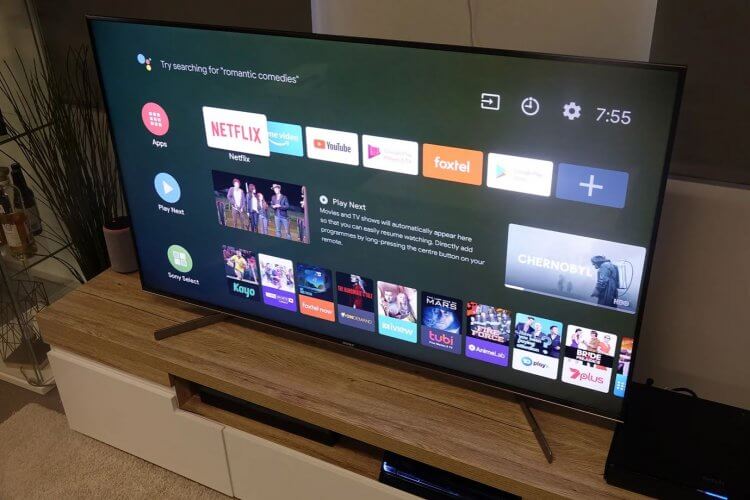
Android TV настраивается очень просто
Перед настройкой Android TV нужно учесть несколько важных факторов. Убедитесь, что у вас есть:
- Подключение к Wi-Fi или проводному Интернету. Если это Wi-Fi, то постарайтесь расположить роутер как можно ближе к телевизору и без препятствий.
- Аккаунт Google для входа в приложения.
После включения телевизора вам нужно будет подсоединить комплектный пульт по Bluetooth. Его преимущество в том, что он способен работать в любом направлении и из любой комнаты за счет беспроводного соединения.
- Включите Android TV.
- Следуйте инструкциям на экране, чтобы выполнить сопряжения пульта.
- После подключения вы увидите сообщение о том, что все прошло успешно.
Как настроить телевизор с помощью телефона

Настраиваем телевизор с Android TV с помощью пульта
Подключив пульт ДУ, вы сможете настроить остальные параметры. Система предложит вам настроить телевизор с телефона или планшета. Рассказываем, как это сделать.
- Когда система спросит «Настроить телевизор с помощью телефона Андроид?» с помощью пульта выберите да и нажмите ОK.
- На смартфоне откройте приложение Google и введите «Настроить мое устройство».
- Следуйте инструкциям на телефоне.
- Позже вы увидите код на смартфоне — он должен совпасть с кодом на телевизоре.
- Выберите на телефоне свой телевизор и следуйте инструкциям.
Точно по такой же схеме можно настроить Android TV с помощью планшета. Если не имеете в распоряжении таких устройств, то можете настроить телевизор с помощью пульта.
Столкнулись с проблемой? Задайте вопрос в нашем Telegram-чате!
Как настроить телевизор с пульта
Используйте для настройки Android TV стандартный пульт, входящий в комплект.

Настроить Android TV можно со смартфона или с помощью обычного пульта
- Когда система спросит «Настроить телевизор с помощью телефона», нажмите «Пропустить».
- Подключитесь к Сети Wi-Fi.
- Иногда нужно подождать, пока система обновится.
- Нажмите «Войти» и зайдите в учетную запись Google, используя пульт.
- Следуйте инструкциям на экране, чтобы закончить настройку.
Кстати, попробуйте подключить к телевизору беспроводную клавиатуру и мышку для удобной навигации по меню. Таким образом вы превратите свой телевизор в еще один ПК: можете использовать браузер, игры и другие приложения. Например, можно присмотреться к таким недорогим аксессуарам.

Пульт — не самый удобный способ для навигации по меню. Попробуйте мышь и клавиатуру!
Как обновить Андроид на телевизоре
После того, как войдете в учетную запись Google и завершите первичные настройки, вы сможете пользоваться приложениями. Рекомендуем сразу же проверить наличие обновлений ОС.
- Нажмите на главном экране значок шестеренки или такую же кнопку на пульте.
- Выберите «Настройки устройства», затем «О программе».
- Нажмите «Обновление системы».
Установите обновление Android, если устройство его найдет. Сейчас самая актуальная версия — это Android 11. Некоторые телевизоры, кстати, уже начали получать Android 12. Но самые часто встречающиеся версии — это Android 10 и даже 9. Если телевизору обновление не требуется, то остается только ждать, пока выйдет новая ОС от вашего производителя. Для этого лучше включить автоматическое обновление, чтобы телевизор загрузил его в фоновом режиме.
Настройка главного экрана Андроид ТВ
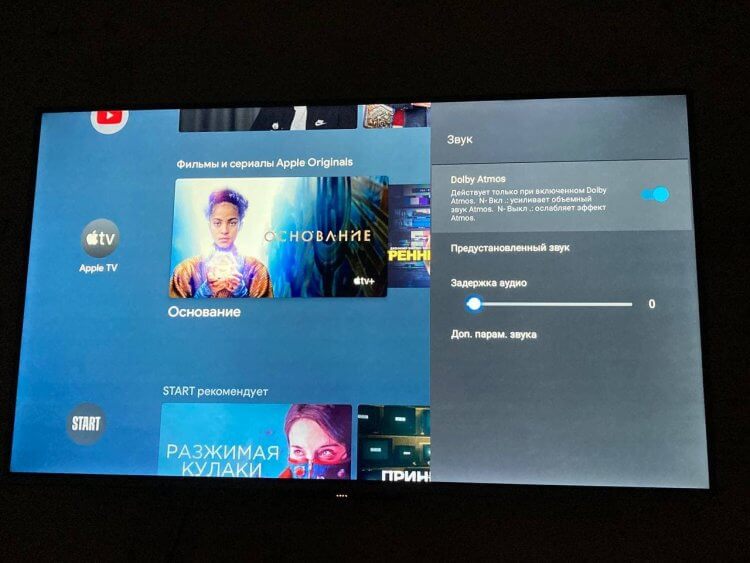
У Android TV удобный интерфейс главного экрана, который можно настроить под себя
Одна из главных фишек телевизора — это возможность настроить главный экран Android TV. Вы можете видоизменять экран по своему желанию, убирать приложения, которыми не пользуетесь. К сожалению, если производитель встроил собственные программы в телевизор, удалить их нельзя. Зато можно оставить только те предложения, которые для вас актуальны.
Для этого прокрутите экран до самого низа и нажмите «Настроить свои каналы». Нажмите на него, чтобы изменить список своих предпочтений.
Гугл Ассистент на телевизоре

Микрофон в пульте работает шикарно. Но лучше использовать нормальное произношение английского
Телевизоры с Android TV оснащены специальной кнопкой вызова Google Assistant для мгновенного поиска. Вы можете активировать его по нажатию кнопки, но предварительно включите пункт в Настройках. Кроме того, на корпусе самого телевизора имеется специальный переключатель голосового ассистента. С его помощью вы можете запускать голосового помощника командой «Окей, Гугл». Можно находить и воспроизводить любимые сериалы или шоу на YouTube, а также управлять громкостью и выключать телевизор.
Еще больше полезных советов по настройке Android-устройств ищите в нашем Яндекс.Дзене!
Приложения для Андроид ТВ

Настраиваем главный экран Android TV
Android TV отличается от других платформ своей всеядностью: вы можете устанавливать на телевизор обычные приложения для Android-смартфона, скачивая их с APK Mirror. Кстати, у нас даже есть максимально подробная инструкция по установке приложений. В Google Play для Android TV есть огромное количество классных программ: в основном, это стриминговые приложения и различные плееры, есть даже игры. Что лучше всего установить в первую очередь?
Send files to TV
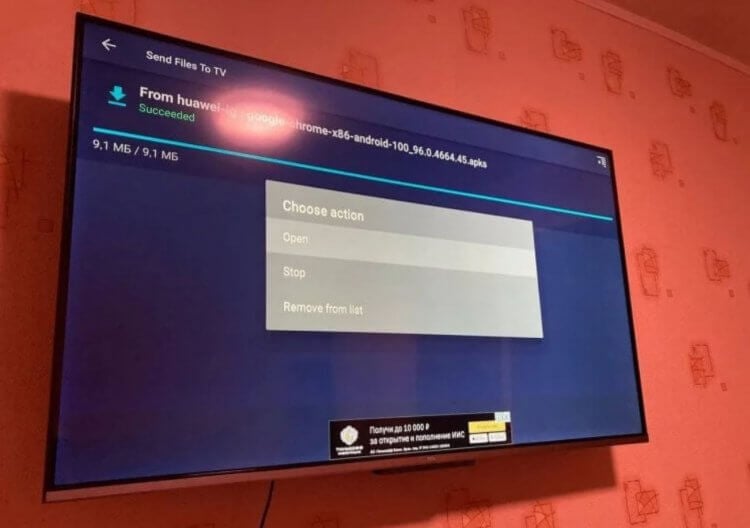
Переносите файлы со смартфона на Android TV с помощью приложения
Отличная бесплатная программа, с помощью которой можно обмениваться файлами с Android TV с планшета, смартфона и даже компьютера на Windows. Работает просто и понятно, а для установки APK-файла на ТВ вам потребуется лишь файловый менеджер.
VLC для Android
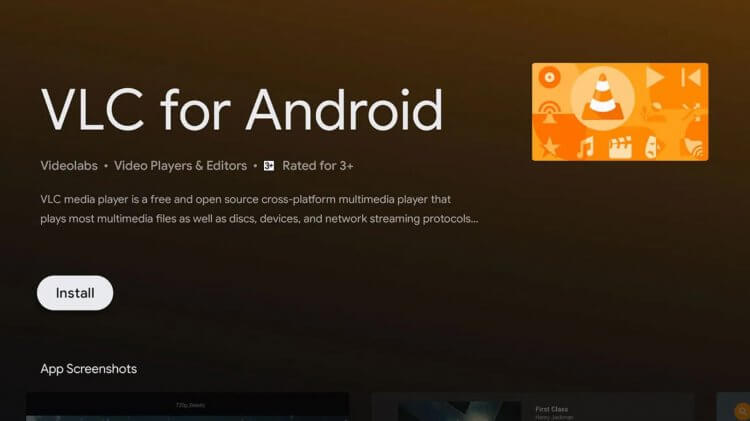
Наверное, лучший плеер для вашего Android TV
Телевизор с Android TV хорош практически всем, кроме встроенного мультимедийного плеера. Тот плеер, что встроен в систему — настоящая боль. Если соберетесь смотреть фильмы с флешки или внешнего жесткого диска, то вам точно пригодится плеер VLC. Удобный, понятный, с приятным интерфейсом. Самое главное — бесплатный.
Solid Explorer
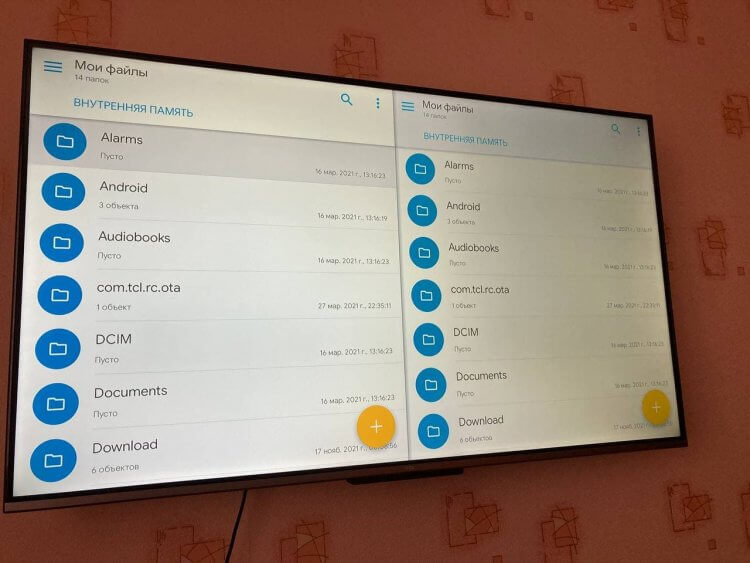
Solid Explorer прост и понятен в использовании
Удобный файловый менеджер для Android TV, который есть в магазине приложений. С его помощью сможете установить все важные программы. К сожалению, у приложения есть пробный период, после которого придется оплатить доступ.
К сожалению, на телевизоре с Android TV иногда подвисает видео. Но разобраться с этим вполне реально самому. Читайте в нашем материале, как это сделать собственными силами.

Теги
- Android TV
- Китайские гаджеты
- Новичкам в Android
Наши соцсети
Новости, статьи и анонсы публикаций
Свободное общение и обсуждение материалов
Лонгриды для вас

Фен для волос — бытовой прибор, присутствующий в каждом доме. Люди, которые пользуются подобными устройствами, делятся на два типа: для одних главной задачей устройства является исключительно сушка, а для вторых помимо прочего — здоровье волос. Если вы относитесь ко второму типу покупателей, а после того, как узнали, сколько стоит Дайсон, опустили руки, не мечтая купить профессиональный фен, то у нас для вас обнадеживающие новости. С 20 по 26 марта вы сможете приобрести высокоскоростной фен Soocas Airfly P1 всего за $139 или примерно 11 000 ₽, и за эти деньги он способен удивить.

В этом году YouTube празднует свое 17-летие. По такому поводу команда разработчиков Google решила существенно обновить дизайн десктопной версии и мобильного приложения, оснастив видеохостинг несколькими полезными функциями. Причем обновление YouTube коснется сразу всех платформ от мобильных устройств на базе операционной системы Android до веб-версии сервиса и приложения на Smart TV. Давайте же посмотрим, как изменится YouTube, и можно ли уже сейчас протестировать новые функции.

Если вы из тех, кто часто пользуется мобильными картами, то наверняка знаете, что в режиме навигатора смартфон быстро теряет заряд. Всему виной GPS — самый требовательный с точки зрения энергопотребления датчик устройства. Отправляясь в поход или длительную поездку, мы, безусловно, не можем отказаться от использования этого аппаратного компонента, который помогает нам ориентироваться на местности. Однако есть несколько способов сделать так, чтобы телефон разряжался намного медленнее, чем обычно.
Источник: androidinsider.ru